
Мазмұны:
- 1 -қадам: CubeSat үшін зерттеу дизайны
- 2 -қадам: 3D Print CubeSat
- 3 -қадам: Ардукам мен Ардуиноны байланыстырыңыз
- 4 -қадам: Arduino & ArduCam -дің зерттеу коды сіздің жобалық мақсатыңызға негізделген
- 5 -қадам: Arduino -ны сөреге, содан кейін CubeSat -ке қосыңыз
- 6 -қадам: CubeSat бірге қойыңыз
- 7 -қадам: Алдын ала тесттер
- 8 -қадам: Деректерді түпкілікті жинау (талдау)
- 9 -қадам: Соңы
- Автор John Day [email protected].
- Public 2024-01-30 10:25.
- Соңғы өзгертілген 2025-01-23 14:51.

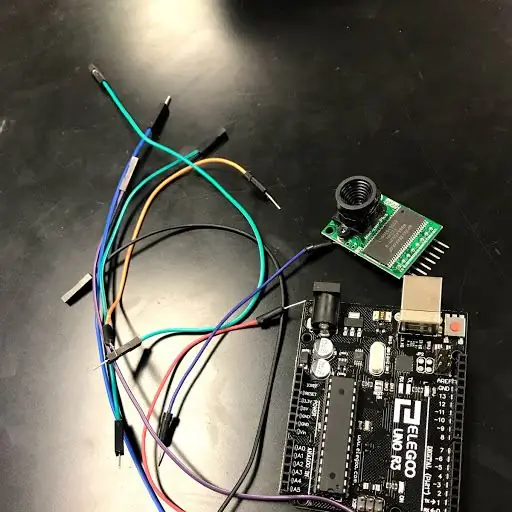
Бірінші суретте бізде Arduino бар және ол «Arduino Uno» деп аталады.
Екінші суретте бізде Arducam бар және ол «Arducam OV2640 2MP mini» деп аталады.
Екінші суреттен басқа, Arduino мен Arducam сымдарын қосуға қажет материалдар бар. Сізге кемінде 10 сым қажет, бір Arducam және бір Arduino.
Үшінші суретте бізде Arduino сымдарын қосатын диаграмма бар.
~ Бұл сізге Arduino сымын қосуды бастау үшін қажет заттар.
~ Дхруи
1 -қадам: CubeSat үшін зерттеу дизайны

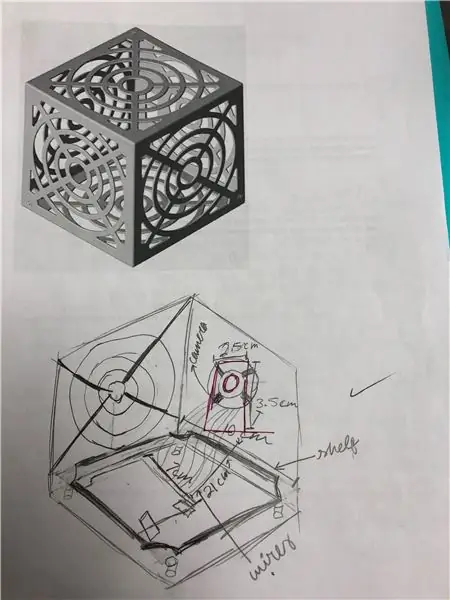
1.) CubeSats туралы зерттеулер жүргізіңіз және сізге ұнайтын CubeSat дизайнын табыңыз. Сіз таңдаған дизайнда stl файлы (мысалы, баспа файлы) бар екеніне көз жеткізіңіз.
2.).stl файлы бар дизайнды тапқаннан кейін сізде флешка бар екеніне көз жеткізіңіз, осылайша сіз stl файлын жүктей аласыз.
3.) Егер сізге дизайнды табу қиын болса, біз бұл дизайнды қолдандық:
~ Эстер Килишек
2 -қадам: 3D Print CubeSat
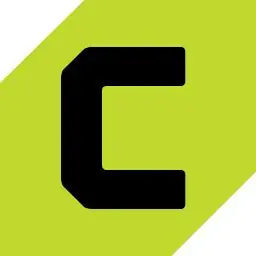

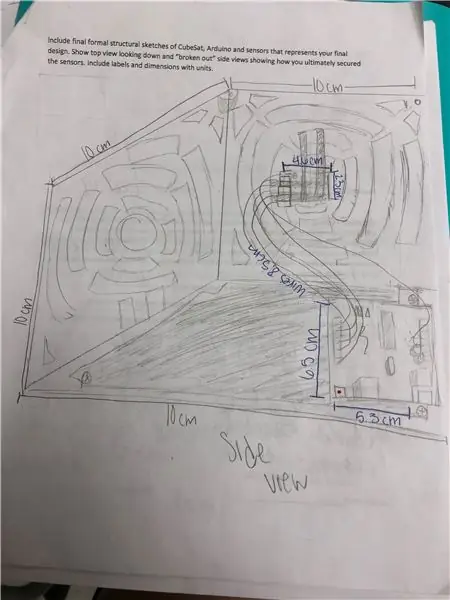
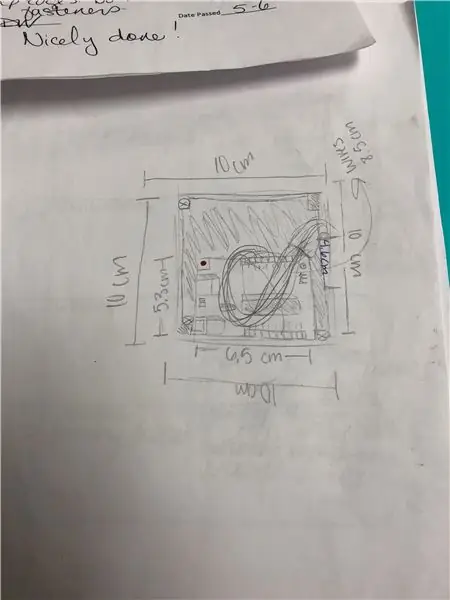
1.) Егер сіз 3D -принтермен жаңадан таныс болсаңыз, мұнда принтермен жұмыс істеудің ыңғайлылығын анықтауға көмектесетін бейнелер бар аралас кеңістік бар:
2.) Принтермен танысқаннан кейін Cura бағдарламалық жасақтамасын жүктеп алыңыз:
www.lulzbot.com/cura
3.) Жүктелгеннен кейін компьютерді 3D принтеріне қосыңыз. Содан кейін баспа табақшасын тазалаңыз және сия пластинаға жабысып қалуы үшін желім таяқшасымен желім қабатын қолданыңыз.
4.) Сия картриджге салынғаннан кейін, 3D принтерін қосыңыз және принтердің жылынуын күтіңіз.
5.) Содан кейін сіз оның басып шығарылуын күтесіз, бірақ егер сіз оны бірнеше бөлікке басып шығарсаңыз, CubeSat бөлшектерін міндетті түрде қайта ораласыз. Егер сіз бірнеше бөлікке басып шығарсаңыз, келесі бөлікті басып шығаруды бастамас бұрын желімді қолданғаныңызға көз жеткізіңіз.
6.) Содан кейін барлық бөліктерді басып шығару аяқталғаннан кейін принтерді өшіріңіз және келесі топқа арналған тақтаны тазалаңыз.
~ Эстер Килишек
3 -қадам: Ардукам мен Ардуиноны байланыстырыңыз
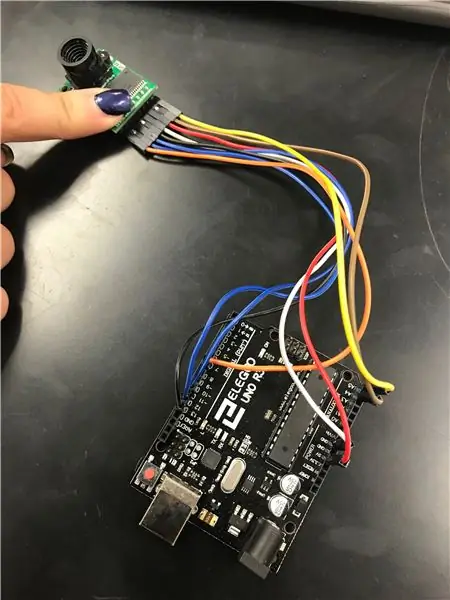
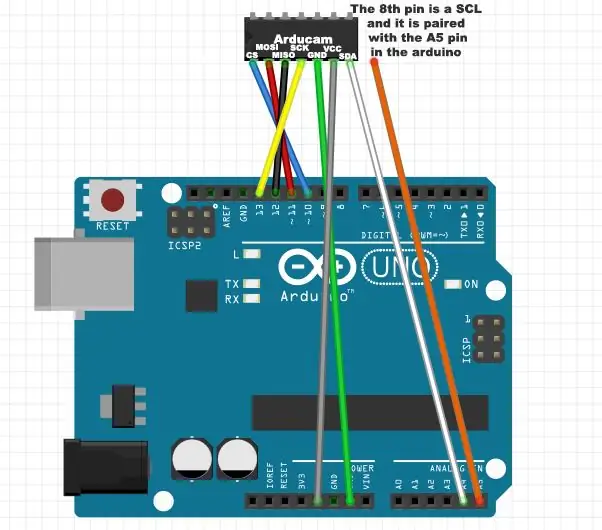
- ArduCam -ды Arduino -ға қосқанда сізге 8 сым қажет болады. қызыл, 2 көк, ақ, қызғылт, қоңыр, сары және қара.
1.) Сары сымның бір жағын ArduCam бірінші ұясына, ал екінші жағын микроконтроллердің сол жағындағы A5 нүктесіндегі Arduino ұясына қосыңыз (AKA Arduino миы).
2.) Содан кейін қоңыр сымның бір жағын алып, оны сары сымның жанындағы ArduCam -ге қосыңыз. Қоңыр сымның екінші жағын сары сымның жанына А4 форматына салыңыз.
3.) Содан кейін қызыл сымның бір жағын алып, қоңыр сымның жанындағы ArduCam -ге қосыңыз. Содан кейін қызыл сымның екінші жағын алып, оны мидың сол жағына 5В қосыңыз.
4.) Содан кейін ақ сымның бір жағын алып, ArduCam камерасындағы қызыл сымның жанына қосыңыз. Ақ сымның екінші жағын алыңыз және оны мидың сол жағындағы GND -тегі Arduino -ге қосыңыз.
5.) Содан кейін қара сымның бір жағын алып, ақ сымның жанындағы ArduCam -ге қосыңыз. Қара сымның екінші жағын алып, оны цифрлық түйреуіштердегі 13 -істікке қосыңыз.
6.) 1 -ші көк сымды алып, оны қара сымның жанындағы ArduCam -ге қосыңыз. Сол көк сымның екінші жағын алып, оны цифрлық істікке 12 қосыңыз.
7.) Соңғы көк сымды алып, оны бірінші көк сымның жанындағы ArduCam желісіне қосыңыз. Содан кейін көк сымның екінші ұшын алып, цифрлық пинге 11 қосыңыз.
8.) Соңында қызғылт сары сымды алып, бір жағын 2 -ші көк сымның жанындағы ArduCam -ге қосыңыз. Содан кейін қызғылт сары сымның екінші жағын 10 цифрлық түйреуішке алыңыз.
9.) Ақырында сіз ArduCam -ды Arduino -ға дұрыс қосасыз. Сымды алғаннан кейін оны USB кабеліне қосыңыз. Содан кейін USB кабелінің екінші ұшын компьютерге қосыңыз және кодты зерттеуді бастаңыз.
~ Бритни Миллер
4 -қадам: Arduino & ArduCam -дің зерттеу коды сіздің жобалық мақсатыңызға негізделген
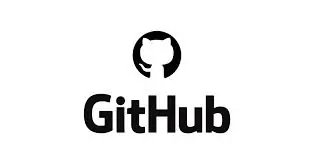
1.) arducam кодын алу кезінде https://github.com/ArduCam/Arduino сілтемесіне өтіңіз. Содан кейін экранның оң жағындағы клондау немесе жүктеу түймесін басыңыз (ол жасыл болуы керек). Сіз оны жүктегеннен кейін оны O-Drive ішіндегі бағдарламалық файлдарыңызға (x86) сақтауыңыз керек. Оны Arducam коды деп белгілегеніңізге көз жеткізіңіз.
2.) Файл сақталғаннан кейін Arduino IDE ашыңыз. IDE ашылғаннан кейін беттің жоғарғы жағындағы эскизге өтіңіз, содан кейін кітапхананы қосыңыз. Содан кейін Zip Library қосу түймешігін басыңыз. Мұның бәрін жасағаннан кейін ол сізді файлдарға апаруы керек. Олар ашылғаннан кейін O-Drive-қа өтіп, Бағдарлама файлдарын ашыңыз (x86). Содан кейін компьютерге сақтаған Arduino Code файлын нұқыңыз.
3.) Сіз мұны жасағаннан кейін IDe резервтік көшірмесін қайта ашыңыз. Файл> Мысалдар түймешігін басыңыз. Содан кейін arducam көрмейінше төмен қарай жылжытыңыз. Содан кейін ол сізді сол файлға апарады. Бұл файл ашылғаннан кейін сіз Mini> Examples> ArduCAM_Mini_2MP_Plus_VideoStreaming.inodata тармағына өтесіз. Сіз оны басқаннан кейін ол Arduino IDE -де ашылуы керек. кодты IDE -де көргеннен кейін Тексеру түймесін басыңыз. Егер қателер болса, сіз қате жасадыңыз. Артқа қайтып, бұл қадамды біртіндеп оқыңыз. Егер сізде қате болмаса, жүктеу түймесін басыңыз.
4.) Сіз кодты Arduino-ға жүктегеннен кейін мыналарды алуыңыз керек: файлдар> O-Drive> Бағдарламалық файлдар> Arduino> Кітапханалар> Arducam> Мысалдар> Host_App> ArduCam_host_V2.0_Windows> Arducam_Host_V2
~ Бритни Миллер
5 -қадам: Arduino -ны сөреге, содан кейін CubeSat -ке қосыңыз



Алдымен, CubeSat түбінде тесіктер бұрғылаңыз. Біздің CubeSat -те біз бұрғыланған 4 тірек болды. Сіз қолданатын бұранданың сіз жасаған тесікке сәйкес келетініне көз жеткізіңіз. Біз киізге 3 тесік бұрғыладық, ол жеткілікті берік, бірақ егер сіздікі берік болуы керек деп ойласаңыз, сіз көбірек тесік бұрғылай аласыз.
Әрі қарай, CubeSat -те бұрғыланған тесіктер сөреде болатын жерді белгілеңіз, осылайша сіз бұрғылаудан кейін сөредегі және CubeSat -тегі тесіктер бір -біріне сәйкес келеді.
Енді сөреде жаңа белгілеген тесіктерді бұрғылау уақыты келді.
Енді сөреде белгілеген тесіктерді бұрғылау уақыты келді. Осыдан кейін сіз Arduino -ны сөреге бұрауға дайын болуыңыз керек. Алдымен Arduino -ны бекіту үшін сөрені қайда бұрғылау керектігін белгілеңіз. Ардуинода тесіктер болуы керек. Ардуиноны сөреде қалаған жеріңізге қойыңыз және саңылаулар қай жерге сәйкес келетінін белгілеңіз.
Енді сіз белгілеген тесіктерді бұрғылаңыз.
Содан кейін, Arduino -ны сөреге бұрап, бұранданың екінші жағына болт қою арқылы бұрандаларды бекітіңіз.
Осыдан кейін сөрені CubeSat -ке бұраңыз.
Енді, Arducam -ды CubeSat жағына резеңке жолақтармен бекітіңіз
~ Эмма Робертсон
6 -қадам: CubeSat бірге қойыңыз
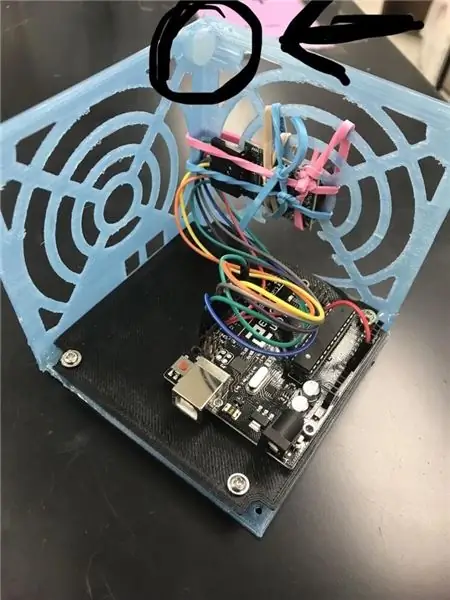

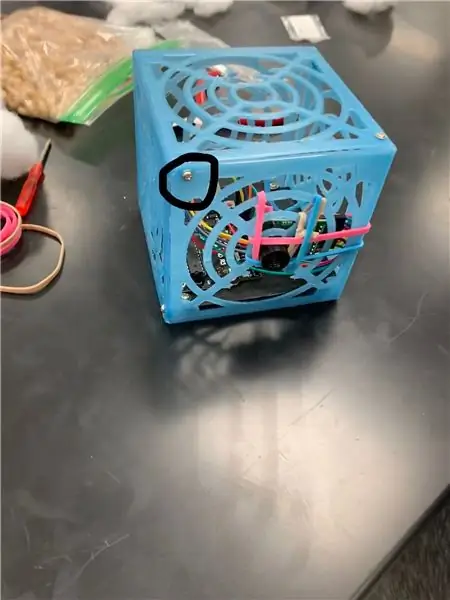
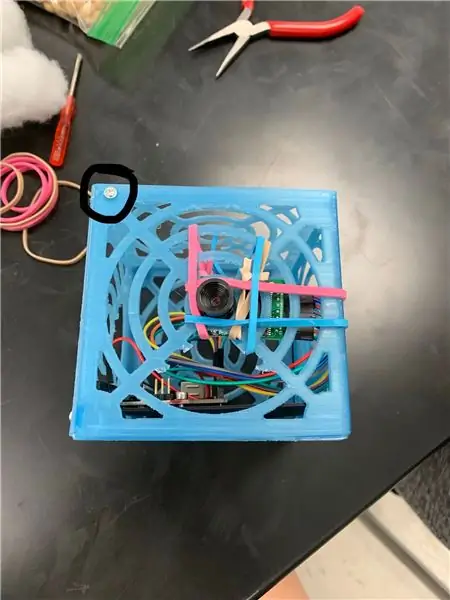
Алдымен, сіз бұрап алатын CubeSat бұрыштарын супер жабыстырыңыз.
Содан кейін, супер желімге шегені қағып, тесік сіз қолданатын бұранданың түріне жеткілікті үлкен екеніне көз жеткізіңіз. Егер сіз мұны әлі түсінбеген болсаңыз, CubeSat -ты осылайша біріктіресіз.
Әрі қарай, CubeSat бірге бұраңыз.
Енді, сіз БІРДІҢІЗ!
~ Эмма Робертсон
7 -қадам: Алдын ала тесттер
Ұшу сынағы:
Ұшу туралы деректерді табу үшін біз CubeSat -тің жиналғанына көз жеткізуіміз керек болды. Содан кейін біз жіпті бекітуіміз керек болды. Жолдың ұзындығы -сіздің таңдауыңыз, бірақ біз ұсынамыз.58 -78 метр. Содан кейін біз жіпті CubeSat -тің жоғарғы жағына байлап қойдық, текшедегі камера төмен қарайды. Жіп байланғаннан кейін біз оны орбитаға бердік және жіптің екінші жағын карабинермен байланыстырдық. содан кейін біз вариацияны қосуға мәжбүр болдық. Variac қосылғаннан кейін 30 секунд ішінде жылдамдықты шамамен 125 -ке айналдыруға тура келді. Ұшу сынағын баяу қозғалыста жазуды ұмытпаңыз. Ұшу сынағы CubeSat деректерді жинаудың соңғы сынағында не істейтінін болжауға көмектесу үшін қолданылады.
Шайқау сынағы:
Шайқау сынағына арналған деректерді табу үшін, біз CubeSat -тің бірге жиналғанына көз жеткізуіміз керек болды. Содан кейін біз оны шайқау үстеліне апарып, байланыстырғыш қысқыштармен бекітілген қораптың ішіне қойдық. Содан кейін біз шайқау үстелінің машинасын қостық. Үстелдің дірілдей бастауы үшін біз тұтқаны 25 вольтқа 30 секундқа бұруға мәжбүр болдық. Дірілдеу жылдамдығын табу үшін CubeSat тербеліс үстеліне баяу қозғалыста жазып алғаныңызға көз жеткізіңіз. CubeSat жылдамдығын табу үшін қашықтықты уақытқа бөлу керек. Осылайша, қашықтық текше текшесі неше рет алға -артқа тербелгенде болады. Содан кейін оны шайқауға мүмкіндік беретін уақытқа бөліңіз, ол 30 секунд болуы керек. Сонымен, сіздің деректеріңіз келесідей болады: 108 (артқа және артқа серпілген уақыт) /30 (секунд) = 3.6. Біздің CubeSat жылдамдығы секундына 3,6 метр болды.
Ғарыштық модельдеу:
Ғарыштық модельдеуге арналған деректерді алу үшін, біз оны Arduino -ға қондырмас бұрын оның қуатына көз жеткізуге тиіспіз. Содан кейін біз оны ғарыштық тренажерге қойып, оны қостық. Тренажер қосылғаннан кейін оны 40% дірілге қоюға тура келді. Бұл текшені кеңістіктегідей алға -артқа шайқайды, бұл оның ғарышта қалай жұмыс істейтінін елестететін модельдеу. Бұл анықтайды, бұл сілкіністен кейін Arduino -ға қосылатын қуат. Біз оны бір минутқа қалдыруға мәжбүр болдық.
~ Дхруви Пател
8 -қадам: Деректерді түпкілікті жинау (талдау)



Соңғы деректерді алу үшін біз 15 футтық USB сымын қолдандық және оны USB портына жалғадық. Біз 15 футтық кабельді қолдандық, деректерді жинау үшін біз бір ұшын компьютерге, екінші ұшын Arduino-ға жалғадық. Содан кейін, алдын ала ұшу сынағы сияқты, біз оны карабинге жалғап, 30 секунд ішінде шамамен 125 (вариация) айналдыруға рұқсат бердік.
Міне, біз өлшедік:
Уақыт- 1 секунд (әр айналдыру үшін)
Радиусы- 0,30 метр
Массасы- 0,12 кг
Жиілік- 1 герц (секундына 1 айналдыру)
Жылдамдығы- секундына 1,88 метр
Кернеу күші- 0,8771 Ньютон (N)
Центрге тартқыш үдеу- секундына 11,78 метр
Орталыққа күш- 1.41376 Ньютон (N)
~ Дхруви Пател
~ Эстер Килишек
~ Эмма Робертсон
~ Бритни Миллер
9 -қадам: Соңы

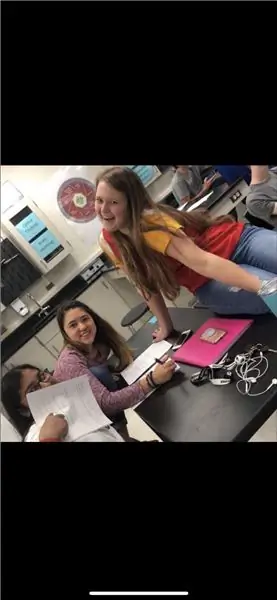
Сонымен қорытындыдан
Бритни Миллер
Дхруи Пател
Эмма Робертсон
Эстер Килишек
Біз бәріміз сіздермен бұл жобаны орындағандай көңілді болады деп үміттенеміз
Ұсынылған:
Arduino көмегімен өсімдік мониторын қалай құруға болады: 7 қадам

Arduino көмегімен өсімдік мониторын қалай құруға болады: Бұл оқулықта біз ылғал сенсорының көмегімен топырақтың ылғалдылығын анықтауды және егер бәрі жақсы болса, жасыл жарық диодты және OLED дисплейі мен Visuino -ны қалай жоятынын білеміз
Arduino көмегімен өсімдіктерді суару жүйесін қалай құруға болады: 7 қадам

Arduino көмегімен өсімдіктерді суару жүйесін қалай құруға болады: Бұл оқулықта біз ылғал сенсоры, су сорғысы мен жасыл жарық диодты пайдалану арқылы өсімдіктерді суару жүйесін жасауды үйренеміз, егер бәрі жақсы болса және OLED дисплейі мен Visuino. Бейнені қараңыз
Linux жүктеу дискісін қалай құруға болады (және оны қалай қолдануға болады): 10 қадам

Linux жүктеу дискісін қалай құруға болады (және оны қалай қолдануға болады): Бұл Linux -тен қалай бастау керектігі туралы қарапайым кіріспе, атап айтқанда Ubuntu
CubeSat -ті Arduino және Geiger есептегіш сенсорымен қалай құруға болады: 11 қадам

CubeSat -ті Arduino мен Geiger есептегіш сенсорымен қалай құруға болады: Марстың радиоактивті екендігі туралы ойландыңыз ба? Ал егер ол радиоактивті болса, радиация деңгейі адамдарға зиянды деп есептеуге жеткілікті ме? Бұл біздің CubeSat арқылы Arduino Geiger Counte көмегімен жауап беруге болатын сұрақтардың барлығы
Гитара динамигінің қорабын қалай құруға болады немесе стереоға арналған екеуін қалай құруға болады: 17 қадам (суреттермен)

Гитара динамигінің қорабын қалай құруға болады немесе стереоға арналған екеуін қалай құруға болады?: Мен жаңа гитара колонкасын өзім құрып жатқан түтік күшейткішпен бірге алғысы келді. Динамик менің дүкенімде қалады, сондықтан оған ерекше нәрсе қажет емес. Толекс жабындысы өте оңай зақымдалып кетуі мүмкін, сондықтан мен жеңіл құмнан кейін сыртқа қара шаштым
